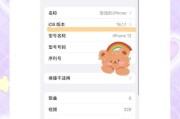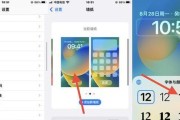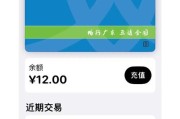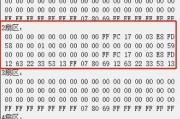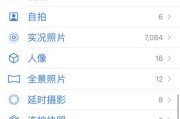随着科技的发展,人们越来越倾向于享受无缝的多媒体体验。将苹果手机上的内容投放到电视上,无疑是提升家庭娱乐体验的一种便捷方式。本文将详细介绍如何使用不同的方法将苹果手机上的内容投屏到电视上,并提供一些故障排除的技巧。
了解苹果手机与电视投屏的基础
投屏,即屏幕镜像,是指将手机或电脑上的内容实时显示在电视屏幕上。苹果用户可以通过多种方式实现这一功能,例如使用AppleTV、通过HDMI线连接、使用第三方应用等。
在开始之前,请确保您的电视和苹果手机都连接到了同一个Wi-Fi网络。这是大多数无线投屏功能的前提条件。

一、使用AppleTV进行投屏
准备工作:AppleTV和苹果手机的准备工作
AppleTV是一款由苹果公司推出的媒体播放器,它可以轻松实现苹果设备与电视之间的内容投屏。
确保AppleTV已经设置好,并连接到电视和WiFi网络。
在您的iPhone或iPad上,打开“设置”,选择“屏幕镜像”,然后点击AppleTV的名称即可开始投屏。
故障排除:遇到问题时的解决方法
如果屏幕镜像功能无法正常工作,您可以尝试以下步骤:
检查AppleTV和iPhone的WiFi连接是否稳定。
确保AppleTV和iPhone都已更新到最新版本的软件。
重启AppleTV和iPhone。

二、使用AirPlay进行投屏
步骤详解:如何使用AirPlay将内容投屏到电视
AirPlay是苹果公司开发的一项无线技术,它允许用户将音乐、视频等内容从苹果设备发送到支持AirPlay的接收器上,如AppleTV或兼容的智能电视。
1.打开iPhone或iPad上的控制中心,点击“屏幕镜像”图标。
2.选择您的AppleTV或已启用AirPlay的电视设备名称。
实用技巧:提高投屏体验的小贴士
如果您的电视支持AirPlay2,可以使用Siri来控制投屏内容,例如说“嘿Siri,播放我的照片在电视上”。
确保电视和iPhone都打开AirPlay功能,以便能够搜索并连接到彼此。
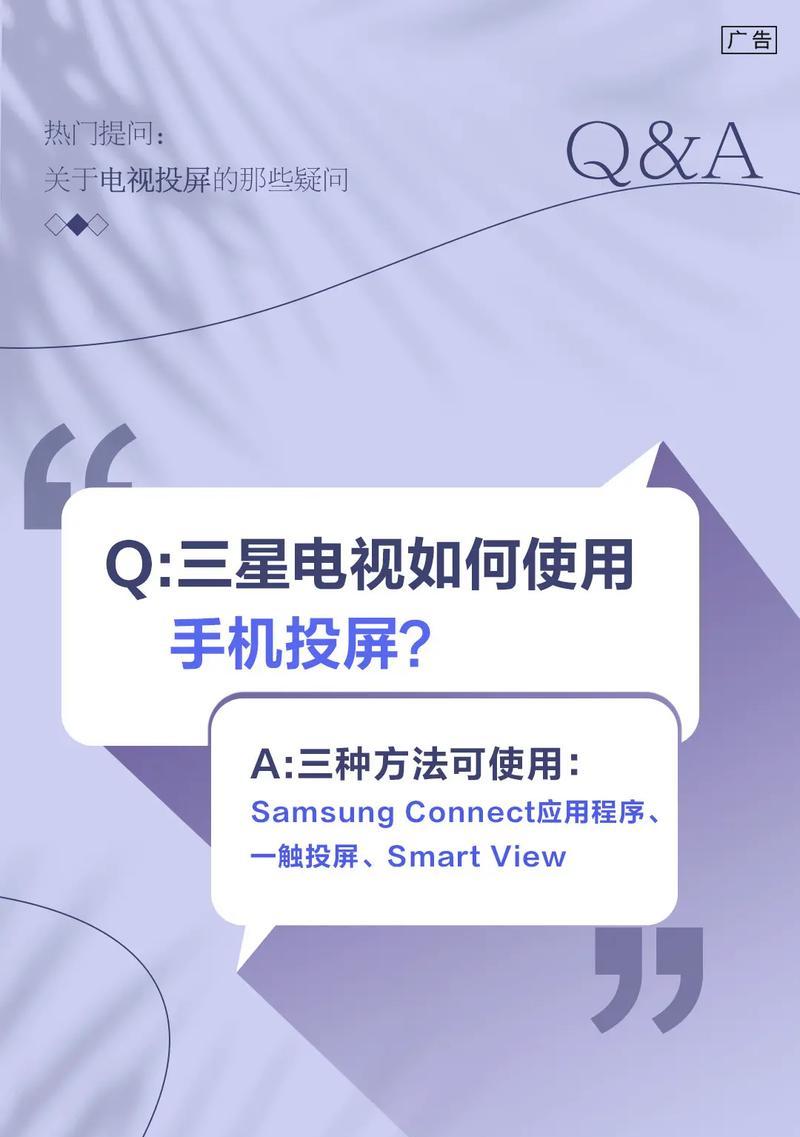
三、使用HDMI线或第三方配件进行投屏
连接方式:通过HDMI线直接连接
对于不支持AirPlay或AppleTV的用户,可以通过HDMI线将iPhone与电视连接。
使用LightningDigitalAVAdapter或LightningVGAAdapter,连接到iPhone。
将另一端连接到电视的HDMI端口。
在电视上选择相应的HDMI输入信号源。
第三方应用:使用第三方软件进行投屏
还有一些第三方应用,如GoogleChromecast,也可以实现手机内容的投屏。
在iPhone上下载并安装相应的投屏应用。
按照应用内的指示将内容投屏到电视。
四、常见问题与解答
问题1:苹果手机投屏到电视没有声音怎么办?
您可以尝试以下方法:
检查iPhone的音频输出设置,确保输出设置正确。
尝试在控制中心手动调整音量。
如果使用的是第三方设备或应用,检查是否有音频传输的问题,并确保它们兼容。
问题2:无法找到电视或AppleTV怎么办?
确认WiFi网络没有问题,且电视或AppleTV已开启。
重启电视和iPhone,重新搜索设备。
检查设备是否都已更新到最新版本。
五、
苹果手机与电视的投屏功能为用户带来了极大的便利,无论是通过AppleTV、AirPlay还是HDMI线,用户都可以轻松地享受大屏幕的娱乐体验。只要遵循上述步骤并注意一些常见问题,您便可以轻松实现苹果手机与电视的完美连接。
在享受投屏带来乐趣的同时,也希望这篇文章能够为您提供必要的帮助和指导。如果您对投屏技术还有更多疑问或需求,欢迎继续探索和交流。
标签: #苹果手机